蓝牙是一种短距离的无线技术,可以很容易地连接设备并在它们之间传输数据。大多数个人电脑和几乎所有手机都有蓝牙功能。该标准快速、可靠且省电。

如果你过去没有经常使用它,你就错过了。接下来,让我们看看如何用蓝牙连接你的手机和Windows PC。
为什么不使用数据线连接手机和电脑?
虽然使用数据线连接你的电脑和手机可能更直接,但它不一定是最好的选择。
例如,你的电脑可能没有空闲的USB端口。许多小型笔记本电脑只有一个或两个,或者你的MacBook可能只有USB-C端口。即使是一台装备精良的台式电脑,其所有的USB端口也经常在使用。

此外,你可能手头没有合适的数据线类型,或者也许你已经用数据线给手机充电了。最后,你可能想把你的手机放在看不见的地方,或避免悬挂的电线的危险,特别是如果你在公共场所。
不管是什么原因,用蓝牙连接是相当容易的。一旦你完成了初始设置,当你将来把设备靠近时,它甚至可以自动连接。任何经常在手机和电脑之间传输文件的人都应该掌握使用蓝牙。
如何通过蓝牙连接你的电脑和手机
为了进行无线连接,你需要在两台设备上启用蓝牙。以下是如何做到这一点。
如何在Android或iOS上启用蓝牙
在大多数安卓手机上,你会在快速设置的下拉菜单中看到一个蓝牙切换键。要访问它,从屏幕顶部向下滑动两次,或用两个手指滑动一次。然后点击图标来切换蓝牙,或长按它来快速打开蓝牙选项。
你也可以前往 "设置">"连接的设备 "来访问蓝牙设置。
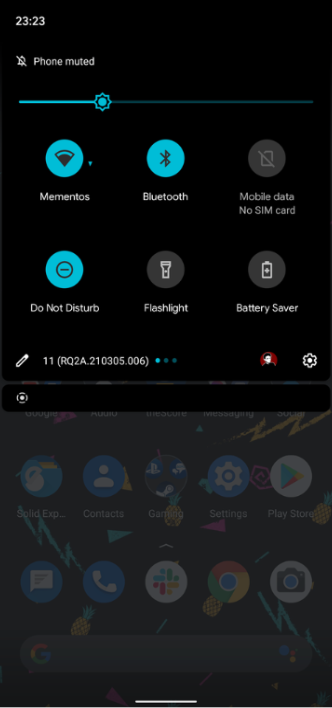
在iPhone上,如果你的iPhone没有主屏幕按钮,从屏幕的右上角向下滑动来打开控制中心。在有主屏幕按钮的机型上,从屏幕底部向上轻扫。点击蓝牙图标来切换它。
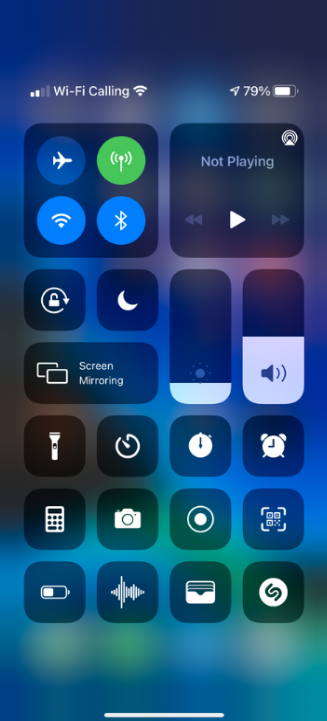
或者,进入设置并打开蓝牙。
如何在Windows 10和Windows 11上启用蓝牙
大多数现代Windows笔记本电脑都内置了蓝牙,但并非所有台式机都有。如果你不确定,你可以检查你的电脑是否有蓝牙。如果你的电脑还不支持该功能,你可以用一个适配器将蓝牙添加到你的电脑上,让它轻松工作。
在Windows 10中,访问设置>设备>蓝牙和其他设备。如果顶部的蓝牙滑块是关闭的,将其打开。然后选择添加蓝牙或其他设备,接着选择蓝牙类型。在那里,按照指示给你的手机配对。
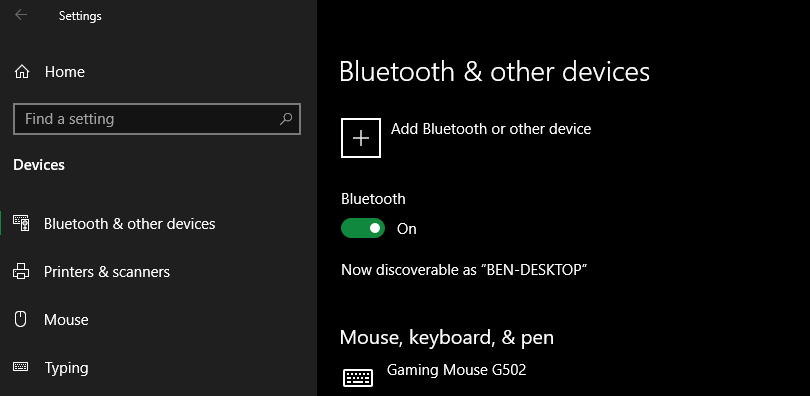
在Windows 11中,进入设置>蓝牙和设备。在那里,确保蓝牙滑块被设置为开,然后点击添加设备>蓝牙,将新设备与你的电脑配对。
关于蓝牙配对的注意事项
在配对过程中,请遵循你的电脑或手机上出现的任何指示。在某些情况下,你必须输入或确认一个密码。如果你没有看到任何一个设备上出现密码,它可能是一个通用的数字,如1234或0000。一旦你确认了这个密码,你的手机就应该连接到你的电脑上,只要设备在范围内,将来就会自动连接。
如果你不能让设备互相找到对方,那么其中一个设备很可能无法被发现。作为一项安全功能,大多数蓝牙设备只有在你打开其蓝牙选项时才会广播自己。
仔细检查你是否在手机和电脑上都启用了蓝牙,并在配对时保持上述蓝牙选项菜单打开。你应该看到现在可被发现为[设备名称]或类似的东西。
连接将保持有效,直到你关闭蓝牙,手动断开设备连接,关闭其中一个设备,或将它们移出范围。确切的蓝牙范围取决于设备,并根据你的蓝牙适配器或芯片的质量而有所不同。一般来说,距离为30英尺左右。
如何使用蓝牙在手机和电脑之间传输文件
一旦你的手机和电脑实现了无线配对,实际的蓝牙文件传输过程就相当简单了。从你的手机到电脑的共享一般在安卓系统上进行,因为iOS设备使用AirDrop来实现。
要从你的手机传输,你需要做的就是在你使用的任何应用程序中选择一个文件,并选择选项来分享它。确切的方法取决于应用程序,但大多数应用程序都有一个通用的共享图标,可以寻找。
当你看到你可以通过分享的方法列表时,寻找蓝牙条目。然后选择你的电脑作为目标设备。然后,Windows将要求确认并开始下载文件。你可能被允许选择保存位置,或者它可能保存到一个标准的下载文件夹。
当从你的电脑向你的手机传输文件时,只需打开文件资源管理器,右键点击你要传输的文件。选择发送至>蓝牙设备。
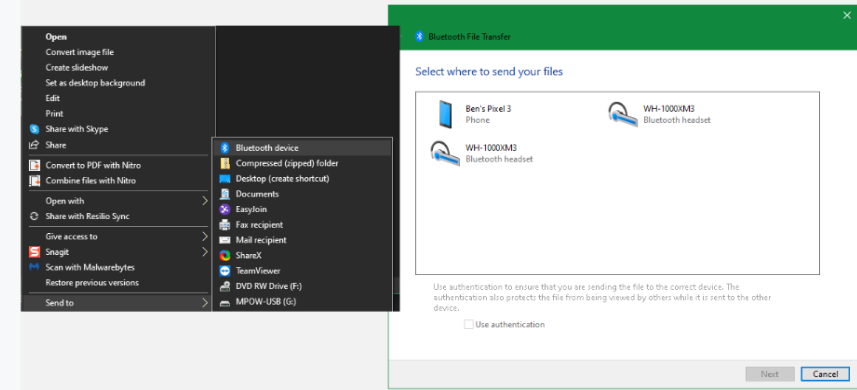
这将打开一个新窗口,你可以选择要发送文件的设备。你的手机可能会要求你批准。一旦你确认,该文件将通过蓝牙传输。
你可以向任何方向传输多个文件。只要一次选择它们,并按照上述步骤进行。
连接手机和电脑的其他方法
如果你没有蓝牙(或者即使你有),另一种连接手机和电脑的方法可能更适合你的需要。蓝牙可能会消耗额外的电池寿命,对于大型文件传输可能不可靠,而且并不总是很快。
在这些情况下,你可能想尝试一种替代方法,比如下面的一个选项。
使用USB线连接你的手机和电脑
连接手机和电脑的最简单方法是用USB线。这不涉及任何设置:当你连接电缆时,Windows会问你要采取什么行动。如果没有,你可以使用 "这台电脑 "面板中的 "文件浏览器 "开始工作,自己传输文件。
如果你想探索手机的存储内容或传输大量文件,用USB线连接通常比蓝牙更好。它有可能快很多,而且更安全。
使用电子邮件或云存储移动文件
如果你需要传输少量的文件,通过电子邮件将它们发送给自己是一个快速的解决方案。然而,这是很笨拙的。使用云存储服务更好,因为你可以组织文件,使它们不会在电子邮件中丢失。
然而,请注意,这些方法都涉及到上传和下载。如果你使用的是慢速或收费的连接,你可能要对传输大文件三思而行。
专用传输应用程序
Wi-Fi Direct是蓝牙的替代品,但它没有很好地集成到现代设备中,因此,对大多数人来说可能不值得费心。
相反,你可以尝试像Android上的EasyJoin这样的应用程序,通过本地网络传输文件。使用iPhone和Mac的人可以使用苹果的AirDrop。
远程访问和网络共享
如果你需要在设备之间建立更深层次的链接,您应该设置远程访问。
连接手机和 PC 的另一种主要方式是通过网络共享。 这使您可以在 PC 上使用手机的移动互联网连接。
通过蓝牙保持电脑和手机的连接
每种连接电脑和智能手机的方法都有优势和劣势。蓝牙对于临时的短距离连接是很好的,特别是当你需要快速切换一两个文件时。
USB数据线、云存储和其他连接类型仍然很重要。但当你想要快速和通用的东西时,蓝牙是很难被打败的。
版权声明:文章仅代表作者观点,版权归原作者所有,欢迎分享本文,转载请保留出处!


